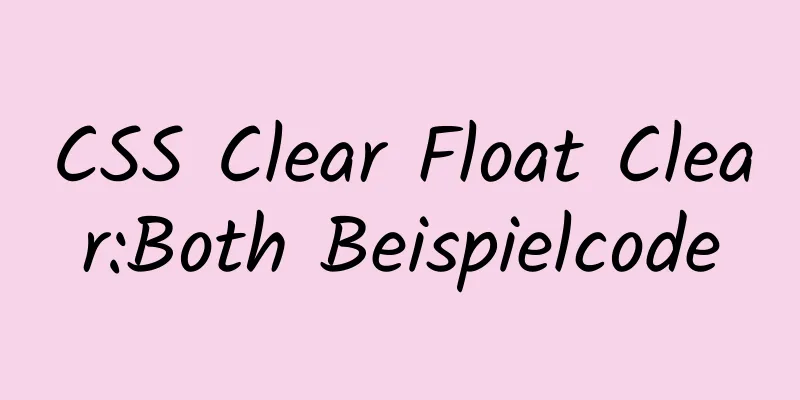Grafisches Tutorial zur Installation und Konfiguration von MySQL 5.7.17 (Windows 10)

|
Zusammenfassung der Installations- und Konfigurationsmethoden für MySQL 5.7.17 Der erste Schritt besteht darin, mysql-5.7.17-winx64.zip von der offiziellen MySQL-Website herunterzuladen Der zweite Schritt besteht darin, mysql-5.7.17-winx64.zip zu entpacken Der dritte Schritt besteht darin, eine neue my.ini-Datei zu erstellen , sie dann mit Notepad zu öffnen und die grundlegende Konfiguration von MySQL einzugeben: [mysql] ; Setzt den Standardzeichensatz des MySQL-Clients default-character-set=utf8 [mysqld] ; Port 3306 festlegen Port = 3306 ; Legen Sie das MySQL-Installationsverzeichnis basedir=E:\mysql5.7 fest ; Legen Sie das Speicherverzeichnis der MySQL-Datenbankdaten fest: datadir=E:\mysql5.7\data ; Maximale Anzahl zulässiger Verbindungen max_connections=200 ; Der vom Server verwendete Standardzeichensatz ist der 8-Bit-Latin1-Zeichensatz character-set-server=utf8 ; Die Standard-Speicher-Engine, die beim Erstellen einer neuen Tabelle verwendet wird default-storage-engine=INNODB
Schritt 4: Nachdem Sie das cmd-Fenster als Administrator geöffnet haben, wechseln Sie das Verzeichnis in das Bin-Verzeichnis Ihrer entpackten Datei. Geben Sie dann mysqld install ein und drücken Sie die Eingabetaste, um es auszuführen. Beachten Sie, dass es mysqld heißt, nicht mysql. Schritt 5. Als Nächstes verwenden wir mysqld --initialize, um das Datenverzeichnis zu initialisieren. Andernfalls gibt es unter dem Ordner mysql5.7 keinen Datenordner. Der sechste Schritt besteht darin, den Dienst durch Eingabe von net start mysql zu starten. net stop mysql stoppt den MySQL-Dienst Schritt 7 (1) Nach der Installation von MySQL 5.7 wird beim ersten Start ein zufälliges Kennwort im Stammverzeichnis generiert. Der Dateiname lautet .mysql_secret (2). Wenn Sie Ihr Root-Passwort vergessen haben, Nehmen wir Windows als Beispiel: 1. Beenden Sie den laufenden MySQL-Dienst. 2. Öffnen Sie ein DOS-Fenster und gehen Sie in das Verzeichnis mysql\bin 3. Geben Sie mysqld --skip-grant-tables ein und drücken Sie die Eingabetaste 4. Öffnen Sie ein weiteres DOS-Fenster (da das vorherige DOS-Fenster nicht verschoben werden kann) und wechseln Sie zum Verzeichnis mysql\bin. 5. Geben Sie mysql ein und drücken Sie die Eingabetaste. Bei erfolgreichem Abschluss wird die MySQL-Eingabeaufforderung > angezeigt. 6. Stellen Sie eine Verbindung zur privilegierten Datenbank her: Verwenden Sie MySQL. (Vergessen Sie nicht, am Ende ein Semikolon hinzuzufügen). 7. Ändern Sie das Passwort: update user set password=password("123") where user="root"; (vergessen Sie nicht, am Ende ein Semikolon hinzuzufügen). Wenn die Kennwortänderung angezeigt wird Verwenden Sie dann mysql>update mysql.user set authentication_string=password('123456'), wobei user='root' und Host ='localhost'; 8. mysql> Berechtigungen löschen; #Berechtigungen aktualisieren 9. Beenden. 10. Melden Sie sich vom System ab und erneut an. (3). Wenn Sie das Root-Passwort kennen Methode 1: Verwenden Sie den Befehl SET PASSWORD , um sich zuerst bei MySQL anzumelden. Methode 2: Verwenden von mysqladmin Methode 3: Verwenden Sie UPDATE, um die Benutzertabelle direkt zu bearbeiten. Melden Sie sich zuerst bei MySQL an.
mysql> mysql verwenden;
mysql> Benutzer aktualisieren, Passwort festlegen=Passwort('123'), wobei Benutzer='root' und Host='localhost';
mysql> Berechtigungen leeren;Das Obige ist der vollständige Inhalt dieses Artikels. Ich hoffe, er wird für jedermanns Studium hilfreich sein. Ich hoffe auch, dass jeder 123WORDPRESS.COM unterstützen wird. Das könnte Sie auch interessieren:
|
<<: js implementiert zufälligen Namensaufruf
>>: Von Alibaba Cloud OSS hochgeladener Implementierungscode für die Nginx-Proxy-Weiterleitung
Artikel empfehlen
Eine kurze Analyse der Unterschiede zwischen px, rem, em, vh und vw in CSS
Absolute Länge px px ist der Pixelwert, also eine...
Diagramm zur Installation von VMware 14 unter Windows 10
Software-Download Link zum Herunterladen der Soft...
Detaillierte Erläuterung der Installation und Konfiguration des Nginx+Tomcat-Load-Balancing-Clusters
Inhaltsverzeichnis Vorwort 1. Nginx + Tomcat 2. K...
Eine kurze Analyse der zugrunde liegenden Prinzipien von MySQL-Transaktionen und Isolationsebenen
Inhaltsverzeichnis Vorwort 1. Kurze Analyse der z...
Vue imitiert den Formularbeispielcode von ElementUI
Implementierungsanforderungen Das ElementUI imiti...
Detaillierte Erläuterung der MySQL-Protokoll- und Sicherungs- und Wiederherstellungsprobleme
In diesem Artikel werden MySQL-Protokolle sowie B...
Erläuterung von JavaScript-Mikrotasks und Makrotasks
Vorwort: js ist eine Single-Thread-Sprache, daher...
So importieren, registrieren und verwenden Sie Komponenten in Stapeln in Vue
Vorwort Komponenten sind etwas, das wir sehr häuf...
Ein gründliches Verständnis des JS-nativen Syntaxprototyps, des __proto__ und des Konstruktors
Inhaltsverzeichnis 1 Einleitung 2 Voraussetzungen...
MySQL-Installations- und Konfigurationsmethoden und Vorsichtsmaßnahmen unter der Windows-Plattform
2.1, MSI-Installationspaket 2.1.1、Installation Be...
Detaillierte Erklärung von react setState
Inhaltsverzeichnis Ist setState synchron oder asy...
MySQL-Schleife fügt zig Millionen Daten ein
1. Erstellen Sie eine Testtabelle Tabelle `mysql_...
Der Browser der Betaversion IE9 unterstützt HTML5/CSS3
Manche Leute sagen, dass IE9 die zweite Revolutio...
Detaillierte Erläuterung der Konzepte, Prinzipien und allgemeinen Verwendung von gespeicherten MySQL-Prozeduren
Dieser Artikel erläutert anhand von Beispielen di...
Lösung für das Problem des MySQL-Threads beim Öffnen von Tabellen
Problembeschreibung Vor kurzem gab es einen MySQL...